Schermata fantastica: cattura e annota per Google Chrome e Safari

Schermata fantastica: Capture and Annotate è gratuito e richiede pochi secondi per l'installazione, quindi puoi anche provarlo tu stesso se sei interessato. Ma, se devi semplicemente saperne di più su questa estensione prima di scaricarlo, continua a leggere per vederlo in azione.
Dopo aver installato Awesome Screenshot: Cattura e annota, crea negozio nell'angolo in alto a destra con il resto delle tue estensioni. Non è necessaria alcuna configurazione reale, ma se desideri modificare il formato del file (JPG o PNG) e scegli le scorciatoie da tastiera, puoi tasto destro del mouse l'icona e scegli Opzioni...
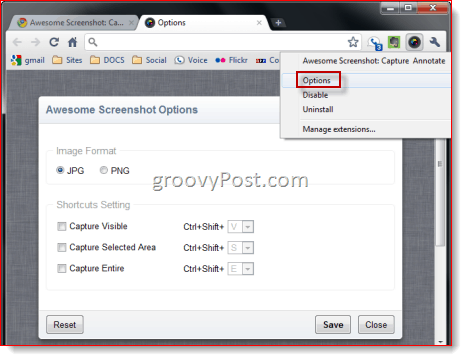
Quando sei pronto per fare uno screenshot, semplicemente clic la schermata impressionante: cattura e annota l'icona e scegli un'opzione dal menu:
- Cattura parte visibile della pagina: acquisisce uno screenshot di ciò che appare nella finestra del browser corrente.
- Cattura area selezionata: acquisisce uno screenshot di un'area selezionata all'interno della finestra visibile.
- Cattura intera pagina - Cattura l'intera area di scorrimento verticale e orizzontale della pagina.
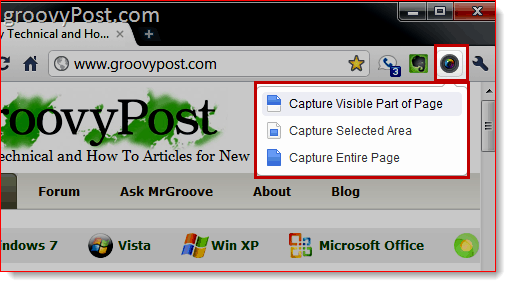
Per Acquisisci area selezionata, ti verrà dato un mirino in modo da poter disegnare una casella intorno all'area che desideri selezionare. Fallo e Clic Catturare per catturare l'area evidenziata o Clic Annulla per riselezionare. Le altre due opzioni si verificano all'istante.
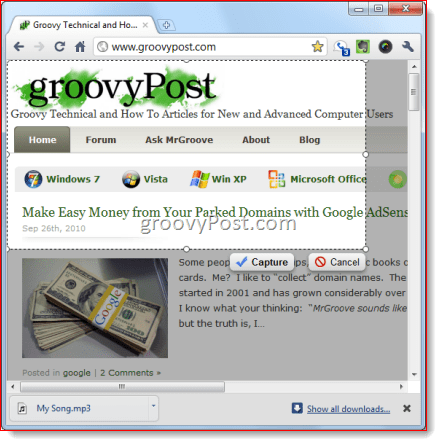
Cattura intera pagina è forse la funzione più interessante di questa estensione, soprattutto per coloro che non dispongono di un'app (come Snagit) che presenta acquisizioni a scorrimento. Per chiunque abbia faticato a ricucire manualmente più schermate per ottenere uno screenshot di "visualizzazione a pagina intera" o peggio, abbia provato a creare un PDF "stampabile" di una pagina Web, la funzione di acquisizione a scorrimento sarà sicuramente gradita. Cattura intera pagina prende l'intera pagina web in tutto il suo splendore. Dai un'occhiata a questa schermata afferrare la homepage di groovyPost per vedere di persona. Queste schermate a schermo intero sono perfette per i portfolio di clip.
Successivamente, verrai portato alla schermata di modifica rudimentale, ma sufficiente, che si trova all'interno del tuo browser. Nella parte superiore, avrai i seguenti strumenti: Ritaglia, Casella, Cerchio, Freccia, Linea retta, Mano libera, Sfocatura e Testo. Puoi anche scegliere colori diversi per ogni strumento e disfare la tua ultima azione. La funzione di sfocatura è particolarmente utile, in quanto consente di cancellare le informazioni sensibili, come credenziali di accesso, numeri di account e indirizzi e-mail. Quando sei soddisfatto dei tuoi scarabocchi, Clic Fatto.
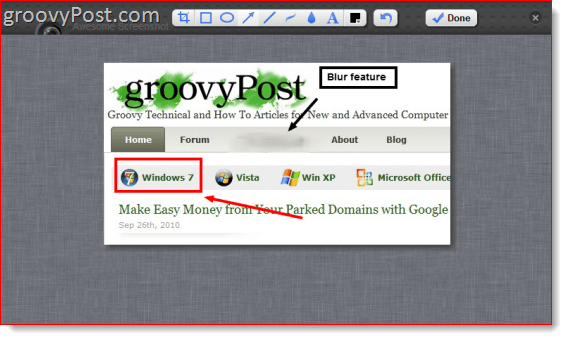
Ora avrai due opzioni: Pulsante destro del mouse la tua immagine e scegli Salva come… per scaricare lo screenshot e salvarlo localmente, proprio come qualsiasi altra immagine estratta dal Web. Oppure puoi caricarlo su Awesomescreenshot.com, dove lo ospiteranno per te e ti daranno un link condivisibile.
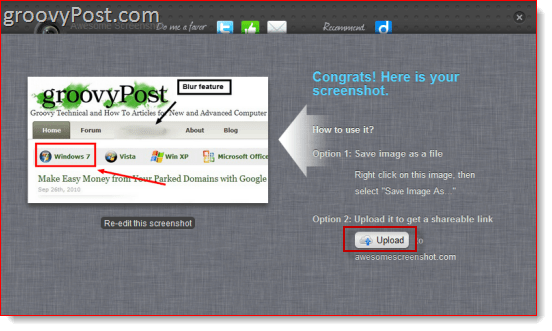
Il link sarà simile a Awesomescreenshot.com/0461s8c7f, che è bello e unico, quindi nessuno può indovinare il tuo URL. Per quanto ne so, l'immagine è ospitata a tempo indeterminato, l'unico problema è che Awesomescreenshot.com riesce ad accompagnare la tua immagine con una spina e un annuncio.
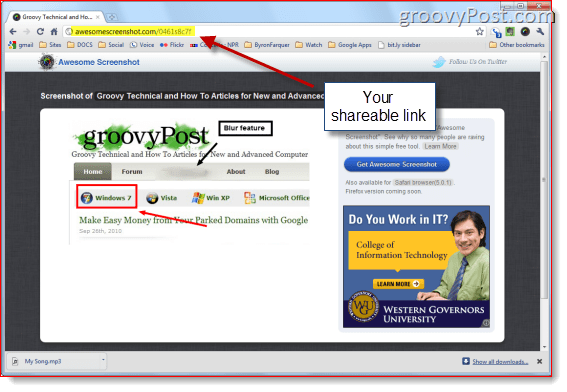
Se tu fossi così incline, potresti anche hotlinkl'immagine per il tuo blog o sito Web. Awesomescreenshot.com archivia i propri file utilizzando Amazon S3, quindi le tue immagini saranno ospitate in modo abbastanza affidabile. Ovviamente, non c'è niente di più sicuro che ospitare le tue immagini, ma l'opzione è lì se sei interessato.
L'unica limitazione nota di Awesome Screenshot: Capture and Annotate è la sua incapacità di acquisire elementi flash. Inoltre, sebbene Google Chrome ti avverta che l'estensione avrà accesso a "I tuoi dati sui siti Web" e "La tua cronologia di navigazione", l'estensione non utilizza effettivamente queste informazioni. E secondo gli sviluppatori, “Non accede ai tuoi dati privati. Chrome mostra gli avvisi per tutte le estensioni che accedono alle schede del browser anche se non accedono a dati privati. "
Conclusione
Nel complesso, penso che Screenshot eccezionale: Capture and Annotate è un eccellente strumento gratuito. Tuttavia, non riesco a pensare a molte situazioni in cui avrei usato questo invece di Snagit, che può anche catturare intere pagine Web, tra cui aree di scorrimento orizzontale e verticale, video e così via ... Ma posso vedere web designer e sviluppatori che utilizzano questa estensione per condividere rapidamente note e pensieri con clienti e colleghi. E sebbene Windows 7 abbia già lo Strumento di cattura e OS X abbia uno strumento di screenshot ammirevole, non riesco a pensare a nessuna applicazione che ti permetta di catturare, annotare e condividere in pochi passaggi come Awesome Screenshot: Capture and Annotate. Forse Jing, ma direi che Awesome Screenshot è proprio questo, Fantastico!










lascia un commento